Comment entrer / sortir du mode de récupération iPhone et du mode DFU (iOS 12 ou iPhone Xs / X / 8/7/6)
Bien que Apple iPhone soit un smartphone premium, vous rencontrerez des problèmes avec la plate-forme iOS lors de vos opérations quotidiennes. Divers problèmes peuvent survenir, tels que l’iPhone collé sur le logo Apple, la boucle de redémarrage de l’iPhone, l’écran blanc de l’iPhone ou l’écran noir. Si vous rencontrez l’un de ces problèmes, vous devrez mettre votre iPhone en mode DFU ou en mode Récupération, ce qui vous permettra de réparer votre iPhone à l’aide d’iTunes. Dans cet article, nous vous expliquerons comment entrer et sortir du mode DFU et de récupération pour l’iPhone XS Max / Xs / XR / X / 8/7/6s.
De plus, si votre iPhone ne peut pas quitter le mode de récupération, vous pouvez d’abord utiliser Gihosoft iPhone Récupération de Données pour récupérer des photos et des vidéos bloquées en mode de récupération. Ce logiciel est un logiciel puissant qui peut également vous aider à récupérer des iMessages, des messages vocaux, des contacts, etc. supprimés.
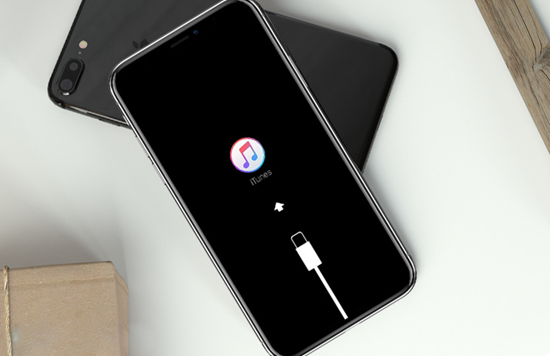
Partie 1. Ce que vous devez savoir sur le mode de récupération
1. À propos du mode de récupération de l’iPhone
Le mode de récupération est un mode qui vous aide à forcer la restauration de l’iPhone vers la version iOS actuelle lorsque le périphérique rencontre un problème. Vous pouvez exécuter le processus de récupération même si le micrologiciel de votre téléphone est endommagé sans changer votre version iOS actuelle. Dans certains cas, l’iPhone ne fonctionnera pas après une mise à jour iOS et c’est un outil pratique pour ramener l’iPhone endommagé en action.
2. Lorsque vous devez utiliser le mode de récupération
Il n’est pas nécessaire de mettre l’iPhone en mode de récupération à chaque fois que vous essayez de le restaurer. Vous pouvez directement restaurer l’appareil depuis iTunes ou iCloud. Toutefois, vous devez utiliser le mode de récupération si votre iPhone ne peut pas fonctionner normalement dans les scénarios suivants.
- Installation d’un nouveau firmware iOS
- Mise à jour vers la dernière version iOS.
- Après la restauration de l’iPhone à partir d’une sauvegardeRestoring iDevice à partir d’une sauvegarde iTunes / iCloud.
- iOS Mise à jour de la version bêta à la version publique.
- IPhone coincé sur un écran de logo, un écran blanc ou autre.
Vous devez activer le mode de récupération dans toutes les situations où vous ne pouvez pas utiliser le périphérique normalement. Mais notez que le mode de récupération effacera complètement votre iPhone et que toute la date existante, y compris les paramètres, sera supprimée. Après quoi votre iPhone sera vide comme vous venez de l’acheter. Par conséquent, pour éviter toute perte de données volumineuses, il est préférable de procéder régulièrement à une sauvegarde complète de tous les fichiers avant d’utiliser le mode de récupération. Cela vous permettra de restaurer les fichiers sur votre appareil à partir d’une sauvegarde à tout moment.
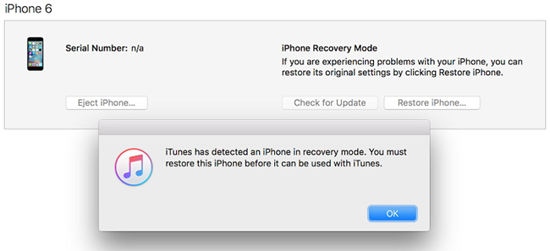
3. Etapes pour entrer en mode de récupération iPhone
Étapes pour l’iPhone 8/8 Plus et l’iPhone X / XS / XR / XS Max pour entrer en mode de récupération
- Branchez l’iPhone sur votre ordinateur et exécutez iTunes.
- Appuyez rapidement sur le bouton d’augmentation du volume, puis sur le bouton de diminution du volume.
- Appuyez ensuite sur le bouton latéral et maintenez-le enfoncé jusqu’à ce que “Connecter à iTunes” apparaisse à l’écran. Vous êtes maintenant en mode de récupération iPhone.
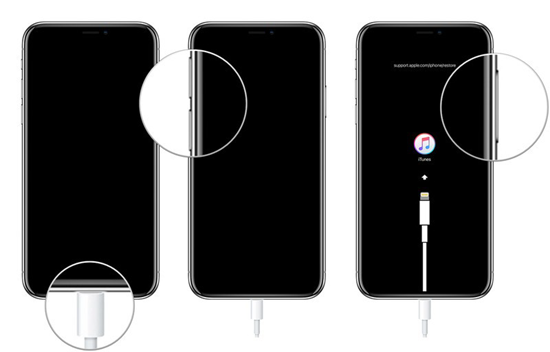
Étapes pour l’iPhone 7/7 Plus pour entrer en mode de récupération
- Éteignez votre iPhone 7 / 7Plus.
- Appuyez sur le bouton de réduction du volume et maintenez-le enfoncé.
- Pendant ce temps, connectez votre iPhone à un ordinateur.
- Relâchez les boutons jusqu’à ce que “Connecter à iTunes” apparaisse à l’écran.
Étapes pour l’iPhone 6 et les modèles précédents et l’iPad pour entrer en mode de récupération
- Éteignez votre appareil (iPhone / iPad / iPod Touch) Vous devez appuyer sur le bouton Accueil et le maintenir enfoncé tout en connectant votre appareil à l’ordinateur.
- Lancez iTunes et maintenez les boutons enfoncés jusqu’à ce que “Connecter à iTunes” (Connecter à iTunes) apparaisse à l’écran.
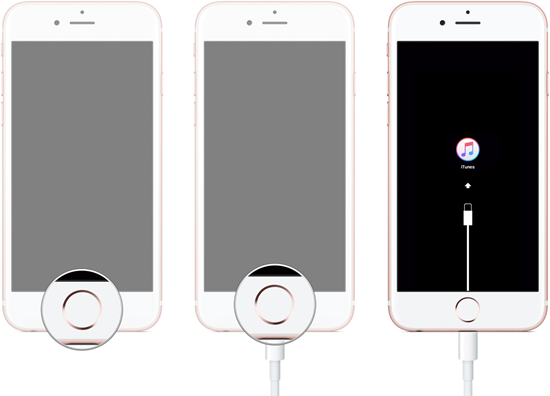
4. étapes pour quitter le mode de récupération iPhone
Pour quitter le mode de récupération, il vous suffit de forcer le redémarrage de votre iPhone
Pour iPhone 8/8 Plus et iPhone XS / X:
- Vous devez appuyer sur les boutons Volume Haut, puis Volume Bas et maintenir le bouton latéral jusqu’à ce que le logo Apple apparaisse à l’écran.
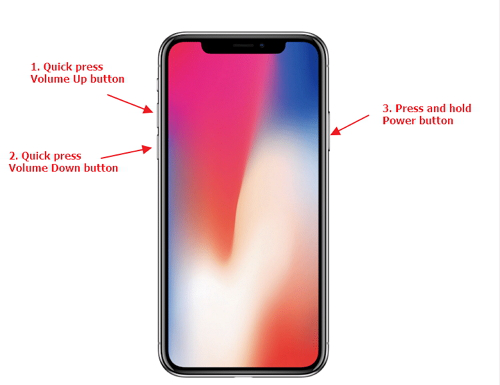
Pour iPhone 7/7 Plus:
- Appuyez simultanément sur les touches latérale et Volume bas et maintenez-les enfoncées. Ne les libérez pas avant que le logo Apple ne soit visible.
iPhone 6s / 6 Plus et modèles antérieurs:
- Vous devez maintenir les boutons Home et Sleep / Wake enfoncés jusqu’à ce que le logo Apple apparaisse sur l’écran de l’iPhone.

Partie 2: Ce que vous devez savoir sur le mode DFU
1. À propos du mode DFU
La mise à jour du micrologiciel du périphérique, ou mode DFU, vous permet de restaurer le micrologiciel iOS sur votre iPhone / iPad / iPod touch quelles que soient les conditions. Le mode DFU est principalement utilisé pour résoudre des problèmes plus critiques liés à votre iPhone / iPad, notamment la mise à jour ou la dégradation de iOS.
2. Quand devez-vous utiliser le mode iPhone DFU?
La plupart du temps, le mode de récupération peut vous aider à résoudre votre problème d’appareil, mais vous devrez quand même utiliser le mode DFU dans certaines situations.
- Jailbreakez l’iPhone ou annulez le jailbreak de l’appareil. L’iPhone est livré avec des restrictions sur la manière de travailler avec votre iPhone. Vous ne pouvez pas installer d’applications spécifiques en dehors de l’App Store ni personnaliser le thème. Par conséquent, vous voudrez peut-être jailbreaker l’iPhone pour mieux contrôler le combiné.
- Dévaluez iOS si vous estimez que la nouvelle version iOS que vous avez installée ne fonctionne pas selon vos attentes. Résolvez tous les problèmes qui ne peuvent pas être résolus par le mode de récupération.
3. Etapes pour entrer en mode DFU
Pour iPhone 7/8 ou iPhone X / XS / XR:
- Connectez d’abord votre appareil iOS à votre ordinateur.
- Lancez iTunes et éteignez votre iPhone.
- Vous devez maintenir enfoncé le bouton latéral pendant 3 secondes. Ne relâchez pas le bouton latéral. Vous devez maintenant appuyer sur le bouton de réduction du volume et le maintenir enfoncé pendant 10 secondes. (Si le logo Apple apparaît, vous devez recommencer)
- Relâchez ensuite le bouton latéral tout en maintenant enfoncé le bouton de diminution du volume pendant encore 5 secondes. (Si vous voyez ”Connecter à iTunes” à l’écran, vous devez recommencer.)
- Si l’écran reste toujours noir, le mode DFU est activé.
Pour iPhone 6/6 Plus et modèles antérieurs et iPad:
- Connectez votre appareil iOS à un ordinateur et exécutez iTunes.
- Éteignez votre iPhone / iPad / iPod Touch.
- Appuyez sur le bouton Marche / Veille et maintenez-le enfoncé pendant 3 secondes.
- Ne le relâchez pas et maintenez enfoncé le bouton Accueil pendant 10 secondes. (Logo Apple apparaissant signifie que vous devez recommencer)
- Après cela, relâchez le bouton Marche / Veille et maintenez le bouton Accueil pendant cinq secondes supplémentaires. (Si vous voyez ”connecter à iTunes’’, redémarrez le processus.)
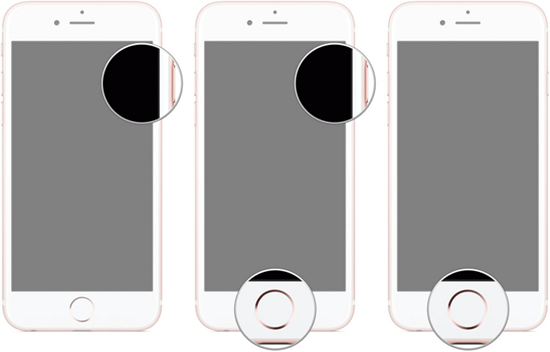
Si vous entrez avec succès en mode DFU, le scree de votre iPhone restera noir. Et il sera détecté par iTunes en tant que périphérique en mode de récupération.
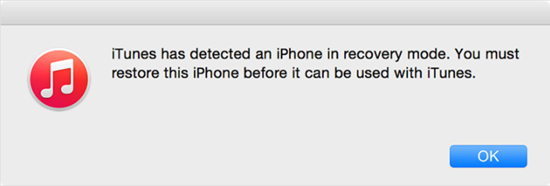
4. Comment quitter le mode DFU
Vous devez simplement forcer le redémarrage de votre iPhone à quitter le mode DFU, en procédant comme pour le mode de récupération mentionné ci-dessus.
Partie 3: Différence entre le mode DFU et le mode de récupération
La principale différence entre le mode DFU et le mode de récupération est liée à iBoot. Tandis que le mode DFU ignore iBoot, le mode de récupération utilise iBoot lors du processus de restauration et de mise à jour de votre iPhone. Si vous utilisez le mode DFU, vous pouvez rétrograder le micrologiciel installé en raison de l’absence de l’agent iBoot.
L’iBoot est essentiellement un chargeur de démarrage sur les appareils iOS et il sera activé lorsque l’iPhone est en mode de récupération. Le but d’iBoot est de résoudre un problème en restaurant tout le périphérique. Mais il comparera la version iOS que vous souhaitez installer avec la version iOS actuelle que vous avez sur le périphérique iOS au cours du processus, et une fois qu’il aura découvert que la version iOS que vous souhaitez flasher sur le périphérique est antérieure à la version actuelle, ou Apple fermez l’authentification de l’iOS, puis iBoot refusera de travailler. C’est pourquoi, si vous rétrogradez un microprogramme, vous devez le faire en mode DFU.
En dehors d’iBoot, le mode de récupération et le mode DFU sont presque identiques. Si vous rencontrez des problèmes de firmware sur iPhone / iPad dans la vie quotidienne, essayez d’abord le mode de récupération; si cela n’aide pas beaucoup, utilisez le mode DFU. Si votre problème ne peut toujours pas être résolu, vous pouvez demander l’assistance Apple. N’oubliez pas de sauvegarder d’abord votre appareil pour éviter toute perte de données.
Conclusion
Si vous êtes un utilisateur assidu d’appareils iOS tels que l’iPhone, l’iPad et l’iPod, vous devez connaître les astuces et astuces associées à l’utilisation de l’appareil. Les modes DFU et Récupération vous aideront à gérer votre appareil facilement en cas d’urgence. Il est absolument essentiel d’apprendre les techniques liées à ces deux modes pour le bon fonctionnement du système. Si vous avez des questions ou des suggestions que vous souhaitez utiliser, n’hésitez pas à laisser un message dans les commentaires ci-dessous.
Tu pourrais aussi aimer:
- Comment débloquer un iPhone désactivé sans iTunes
- 4 astuces pour résoudre l’impossibilité d’installer la mise à jour iOS 12
- Comment libérer du stockage sur votre iPhone (toute génération)
